Adapun salah satu hal yang menarik adalah membentuk gambar sesuai dengan bentuk shapes yang dipasangkan Misalnya gambar di bawah ini dibentuk dengan shapes jenis star
Lihat hasilnya
Langsung saja bagaimana langkah-langkah melakukan pembentukan gambar seperti itu?
1. Buka dokumen yang akan di sisipi gambar
2. Masukkan gambar sesuai dengan kebutuhan
3. Ketika gambar sudah masuk di dokumen, aktifkan gambar dengan cara klik gambar tersebut
4. Setelah gambar aktif selanjutnya klik tab menu Format pada picture tools. Lihat gambar berikut:
5. Pada kelompok Picture Style, klik tanda panah di Picture Shape. Lihat gambar berikut
6. Selanjutnya akan di munculkan jenis-jenis shape, pilih dan klik jenis shapes yang diinginkan
Inilah pembahasan tentang cara membentuk gambar sesuai dengan bentuk shapes yang diinginkan
Sekian aja semoga membantu anda dalam mengembangkan pengetahuan tentang pengolaan gambar.



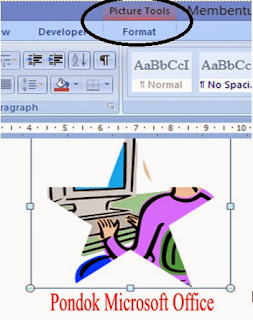

0 Response to "Mengatur Gambar Sesuai Bentuk Shapesnya "